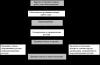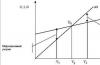Kada se organizacija prebaci na automatizirano računovodstvo u 1C, obično ima neka stanja. Podaci o njima moraju se unijeti u program prije početka računovodstva.
Kako unijeti početna stanja u 1C
Posebna vrsta dokumenata namijenjena je za unos stanja. Otvorimo odgovarajući dnevnik:
NSI i administracija / Početno popunjavanje / Početno popunjavanje, link Ulazni dokumenti početni bilansi».
Lijevo okno prikazuje grupiranje prema tipu operacije. Početna stanja se mogu uneti u sledeće odeljke:
- gotovina,
- Poravnanja sa partnerima,
- Odgovorne osobe,
- Poravnanja između organizacija,
- proizvodi,
- operacije sticanja,
- ostalo,
- TMC u pogonu.
Svaki odjeljak sadrži nekoliko vrsta operacija. Stanja se unose po organizaciji i vrsti transakcije.
Da biste unijeli novi dokument, odaberite organizaciju, odaberite željeni tip i kliknite na "Kreiraj". Ako kliknete na "Kreiraj", ali ne odaberete tip, program će od vas zatražiti da ga odaberete sa liste.
Bitan. Početna stanja u 1C uvijek se unose na zadnji datum prethodnog perioda (godina ili kvartal).
Vrsta kreiranih dokumenata i njihovi detalji će se razlikovati u zavisnosti od vrste stanja.
Razmotrite najčešće primjere unosa stanja: roba na zalihama, gotovina na bankovnom računu, dug prema dobavljaču.
Unos stanja za robu na zalihama
Ostatak vlastite robe unesemo u skladište organizacije. Kreirajmo dokument sa tipom operacije "Sopstvena roba". U zaglavlju navodimo organizaciju, skladište, dobavljača, datum (u našem primjeru posljednji dan prošle godine). U tabelarni dio upisujemo robu, njenu količinu i cijene.
Bitan. Prilikom unosa stanja cijene robe se iskazuju u valuti upravljačkog računovodstva.
U primjeru, cijene su u američkim dolarima. Zbroji troškova robe i PDV-a su takođe prikazani u valuti regulisanog računovodstva - u rubljama.

Program Vam omogućava unos stanja pod različite vrste aktivnosti. Ako je organizacija obveznik PDV-a, zadana vrijednost je "Stanje aktivnosti: podliježe PDV-u". Također je moguće unijeti stanja za aktivnosti koje ne podliježu PDV-u, koje podliježu UTII, izvoz nerobnih dobara ili sirovina, radove.

U našem primjeru, bilansi su uneseni u djelatnosti koje podliježu PDV-u.
Proslijedimo dokument. Prilikom obavljanja vrši kretanje u registrima koji odražavaju računovodstvo robe kako u kvantitativnom tako iu vrijednosnom smislu. Za pregled ovih informacija koristite dugme "Kretanja dokumenata".
Moguće je registrovati primljenu fakturu od dobavljača iz dokumenta "Unos početnih stanja sopstvene robe". Da biste to učinili, koristite link "Registrirajte fakturu".
Unošenje negotovinskih stanja
Unosimo stanje novca na tekućem računu organizacije. Kreirajmo dokument za unos stanja sa tipom operacije „Uključeno bankovni računi". Navedite organizaciju i datum. U redu tabelarnog dela navodimo bankovni račun organizacije i iznos stanja (u valuti računa).
U jednom dokumentu moguće je unijeti stanja za više računa.

Unos stanja za međusobna obračuna sa dobavljačem
Unesite stanje duga prema dobavljaču. Napravimo dokument za unos početnih stanja sa tipom operacije "Dug prema dobavljačima". U zaglavlju navodimo organizaciju i datum, u redu tabelarnog dijela - dobavljač, iznos duga (dozvoljeno je navesti u bilo kojoj valuti) i datum predloženog plaćanja.
Moguće je upisati dug za više dobavljača u jedan dokument.

Dug možete detaljnije opisati ako u dokumentu za unos stanja duga odaberete predmet namirenja - ugovor ili dokument.

Balans input kontrola balansa
U dnevniku dokumenata za unos početnih stanja nalazi se link "Provjera stanja unosa stanja". Ako kliknete na njega, otvara se izvještaj "Upravljanje stanjem".
Formiraćemo ga prema našoj organizaciji za prošlu godinu. Prikazuju se unesena stanja. U zagradi su iznosi obaveza, bez zagrada - imovina.
Podrazumevano, izveštaj se generiše u valuti upravljačkog računovodstva, formiranje u drugoj valuti se konfiguriše klikom na dugme „Podešavanja“ u obrascu izveštaja.

Bitan. Ako je vrijednost „Kontrola balansa“ različita od nule, to znači da je napravljena greška prilikom unosa stanja. Treba provjeriti ispravnost unosa imovine i obaveza.
09.04.2018 12:27:19 1S:Servistrend en
Unos početnih stanja u 1C računovodstvo 8.3
Prilikom prelaska na 1C računovodstvo 8.3, organizacije se suočavaju sa zadatkom prenošenja stanja iz prethodnih sistema. Ova faza se izvodi nakon postavljanja računovodstvene politike i podešavanja računovodstvenih parametara, jer ovo određuje sastav analitičara računa i, shodno tome, skup polja koja se moraju popuniti u dokumentima.
Istaknimo sljedeće opcije za unos stanja:
1. Prijenos iz 1C 7.7 standardnim sredstvima razmjene ili korištenjem drugog automatiziranog mehanizma prijenosa.
2. Ručni unos.
U ovom članku ćemo razmotriti mogućnost ručnog unosa i dobar primjer prijenosa podataka na račun 10.
Za unos stanja u programu 1C Accounting 8.3 idite na navigaciju: Glavni / Početak rada / Pomoćnik za unos stanja:

U prozoru koji se otvori osoba odgovorna za reflektovanje stanja upisuje datum, a za ispravan unos podataka u bazu podataka preporučuje se postavljanje posljednjeg dana prethodnog perioda.

Kao primjer, razmislite o unosu stanja u računovodstvenu sekciju "Materijali" tako što ćete otići na: Glavni računi kontnog plana / Račun 10. Pritiskom na dugme "Unesi stanja na računu" na traci sa radnjama, korisnik kreira novi dokument Preostali unos.

- datum u novonastalom dokumentu se postavlja jednak datumu unosa stanja navedenih ranije u "Pomoćniku za unos početnih stanja";
- broj će se dodijeliti prilikom snimanja dokumenta u skladu sa sistemskom numeracijom;
- podjela.

Nakon popunjavanja zaglavlja dokumenta, potrebno je preći na popunjavanje detalja tabelarnih sekcija. Pritiskom na dugme "Dodaj" na panelu, ili pritiskom na taster "Ins" na tastaturi, osoba odgovorna za refleksiju dodaje novi red u koji treba da popunite detalje. Štaviše, sastav detalja ovisi o postavkama i parametrima sistemskog računovodstva i može se razlikovati.
Pritiskom na komande "Objavi i zatvori" ili "Objavi", korisnik registruje dodavanje informacija u sistem. Time je unos početnih bilansa materijala u skladište završen i ostaje da se proveri ispravnost odraza operacija.

Da biste provjerili kretanje dokumenta, morate kliknuti na dugme "Knjige" u gornjem panelu obrasca dokumenta ili otići na navigaciju: Više / Kretanja dokumenata. U tom slučaju korisnik će moći vidjeti dnevnik računovodstvenih i poreznih transakcija, kao i registrovati kretanje.

Također je moguće prilagoditi kretanje dokumenata. Pritiskom na dugme "Način unosa stanja" osoba odgovorna za prikaz stanja može promijeniti sastav kretanja u nestandardnim slučajevima prenosa. Podrazumevano, sve zastavice moraju biti postavljene da ispravno odražavaju tipične poslovne transakcije.

Po ovom uputstvu popunjavaju se stanja za sve potrebne dijelove računovodstva. Kontrolni izvještaj za verifikaciju je izvještaj" Bilans prometa“, koji se nalazi duž navigacijske staze: Izvještaji / Standardni izvještaji / Bilans stanja.

Imate bilo kakvih pitanja? Get besplatne konsultacije na pitanje "Kako unijeti stanja u 1C?"
odgovor:
Za unos početnih stanja u program "1C: Računovodstvo 8" (rev. 3.0) predviđena je posebna obrada "Pomoćnik za unos početnih stanja". Dokumente za unos stanja kreiraju računovodstvene rubrike (jedan dokument obično odražava stanja za sve račune odgovarajuće sekcije).
U rubrici "Obračuni sa dobavljačima" možete kreirati jedan dokument sa stanjem na podračunima na računu 60 "Obračun sa dobavljačima i izvođačima". Napominjemo da je unos stanja na valutnim podračunima na račun 60 moguć pod uslovom da postoji element sa devize(samo u tom slučaju u kontnom planu i listi konta za unos stanja oni će biti vidljivi i dostupni za izbor podračuna sa računovodstvenim atributom „Val.“).
Prije unosa stanja provjerite da li je datum za unos stanja postavljen u istoimenoj referenci. Za više informacija o čarobnjaku za unos stanja, postavljanju datuma i načinu unosa stanja, pogledajte .
- Poglavlje: Glavna stvar – Preostali asistent pri upisu.
- Na listi izaberite račun 60 "Računi sa dobavljačima i izvođačima" (ili bilo koji podračun prema njemu) (Sl. 1).
- Dugme "Unesite stanje na računu". Dokument možete kreirati i dvostrukim klikom na izabrani nalog levim tasterom miša i dugmetom "Kreiraj".
- Tipkom "Dodaj" u novom redu tabelarnog dijela (slika 2):
- u koloni "Račun" odabrati podračun računa 60 "Računi sa dobavljačima i izvođačima", za koji se upisuju stanja;
- u koloni "Counterparty" izaberite drugu stranu iz imenika "Counterparties" i ugovor prema njoj iz imenika "Contracts", dodajte nove elemente u relevantne imenike ako je potrebno;
- u koloni „Dokument poravnanja“ u otvorenom obrascu „Izaberi dokumente poravnanja sa drugim ugovornim stranama“ kreirajte novi pomoćni dokument klikom na dugme „Novi dokument poravnanja (ručno računovodstvo)“ i izaberite ga (dokument ne generiše knjiženja);
- unesite iznos stanja u odgovarajuću kolonu.
- Slično, pomoću dugmeta „Dodaj“ unesite stanja dugova za druge podračune, dobavljače i ugovore (uključujući avanse) (Sl. 3).
- Dugme "Pošalji i zatvori".


Ako trebate otvoriti već kreirani dokument za pregled i uređivanje, tada u obrascu "Pomoćnik za unos početnih stanja" dvaput kliknite lijevu tipku miša na bilo koji račun da biste otvorili obrazac sa listom dokumenata, a zatim poništite opciju "Računovodstvo odjeljak". Filter po računovodstvenim odeljcima će biti onemogućen i generisana cela lista dokumenata "Unos stanja".
Uvek dođe trenutak kada se organizacija odluči ili da počne da automatizuje svoje aktivnosti (zamislite, lično sam bio svedok kako neka mala preduzeća vode evidenciju u Excel-u), ili da pređe na drugi program.
Ovo se posebno odnosi na nedavno, kada je aktivan.
Stoga ćemo razmotriti najmanje tri opcije za unos ili prijenos početnih stanja koristeći primjer:
- prenos stanja iz verzije 7.7 na standardni način;
- apel 1C programeru sa zahtjevom da napiše mehanizam za prijenos ostataka iz drugog programa, ili u slučaju kada su napravljene mnoge promjene u verziji 7.7;
- ručni unos stanja.
Bitan! Prije objavljivanja ostataka, postavite računovodstvena politika organizacije i računovodstvenih parametara. U nekim slučajevima to može značajno uticati na ispravnost unosa ostataka. Na primjer, jedno od najčešće postavljanih pitanja je: „Prilikom unosa stanja za račun 10, program traži unos serije, ali mi ne vodimo evidenciju o serijama.“ Ispada da u postavkama računovodstva u verziji 8 nije onemogućeno.
Unos stanja u program 1C: "Računovodstvo preduzeća 3.0" vrši se dokumentima "Unos stanja". Dokumenti su podijeljeni u računovodstvene dijelove, koji odgovaraju grupama konta u kontnom planu.
Napominjem da se za grupu u cjelini ne može upisati ostatak. Osim toga, ako račun ima analitiku, odnosno podkonto, tada morate prenijeti stanja u kontekstu analitike.
Ako se evidencija vodi za više organizacija u jednoj infobazi, potrebno polje "Organizacija" će biti dostupno. Naravno, bilansi se unose za svaku organizaciju posebno.
Postoji pomoćnik za unos stanja. Gdje je u 1C 8.3 unos početnih stanja? Programeri su ga sakrili u odeljku "Početna stanja" u meniju "Glavni".
Nabavite 267 1C video lekcija besplatno:
Prva stvar koju u 1C trebate započeti s prijenosom stanja ručno je da postavite datum od kojeg će salda početi funkcionirati. Ovo je obavezan uslov, bez datuma dugme "Unesite stanje na računu" neće biti aktivno.
Otvoriće se obrazac liste dokumenata. Na vrhu će biti naznačeno u koji se dio unosi ostatak. Kliknite na dugme "Kreiraj":

Ovisno o računovodstvenom dijelu, obrazac dokumenta može imati drugačiji izgled s različitim skupom detalja.
Detaljnije, unos stanja u ručnom načinu rada razmatra se u našem videu:
Prijenos stanja iz verzije 1C 7.7
U meniju "Glavno" nalazi se odeljak "Početna stanja". Ima vezu "Preuzimanje sa 1C: Enterprise 7.7". Kliknimo na njega:

Ovdje imamo još dvije opcije:
- preuzimanje stanja direktno iz baze podataka;
- i učitajte iz datoteke pripremljene unaprijed u programu 7.7 (tu je i obrada koja će pomoći prelasku na verziju 8).

Zatim slijedite upute pomoćnika za prijenos podataka. Ako su konfiguracije 7.7 i 8 ažurirane na najnovije verzije i nisu napravljene značajne promjene na 7.7, migracija bi trebala biti bezbolna i ne vrijedi detaljnije opisivati proces.
Ako podaci nisu preneseni u potpunosti ili je došlo do greške prilikom prijenosa, u svakom slučaju trebate kontaktirati stručnjaka, jer ovu opciju treba smatrati posebnim slučajem.
Prenos stanja u 1C iz drugog programa
U programu 1C Enterprise postoji mnogo mehanizama za kreiranje vlastite obrade za prijenos podataka:
- stvaranje pravila razmjene;
- formiranje datoteka u formatu mxl;
- formiranje datoteka u dbf formatu;
- direktna veza sa info bazom preko ODBC-a;
- korištenje konfiguracijskog objekta "External Data Sources";
- čak i korištenje tekstualnih datoteka i tako dalje.
Kada počnete raditi s programom 1C Trade Management verzija 11.2, vrlo često postoji potreba za unosom početnih stanja. U rubriku se unose početna stanja "Regulatorne i referentne informacije i administracija". U grupi "Usluga" imati tim "Početno punjenje".
U programu 1C Trade Management (UT 11) 11.2 dostupni su sledeći pomoćnici za unos početnih stanja:
- Ako ste ranije radili u 1C Trade and Warehouse sistemu verzije 7.7, možete koristiti odgovarajućeg pomoćnika koji će vam omogućiti prijenos pozadinske informacije, stanja u odgovarajućim računovodstvenim registrima, kao i isprave za prošli period.
- Ako ste radili sa programom 1C Trade Management izdanje 10.3, možete koristiti odgovarajućeg pomoćnika, koji će vam također pomoći da automatski prenesete podatke iz ove konfiguracije.
- Još jedan pomoćnik je prelazak sa programa "1C Enterprise Accounting" izdanje 3.0. Ako je vaša kompanija započela s ovim programom, a zatim je prerasla u program 1C Trade Management, možete koristiti odgovarajućeg pomoćnika.
- Ako niste koristili ove sisteme, onda možete koristiti "Dokumente za unos početnih stanja", što ćemo sada i uraditi.
Asistent "Dokumenti za unos početnih stanja"
Klikom na odgovarajuću komandu otvaramo pomoćnika formacije "Dokumenti za unos početnih stanja" ručno. Preporučljivo je izabrati organizacija, na kojem ćemo kreirati naše dokumente. I sljedeće što treba učiniti je odabrati odgovarajući odjeljak računovodstva u lijevom dijelu ovog prozora. Na primjer, za unos stanja za vlastitu kupljenu robu potrebno je uneti odgovarajuće polje, a nakon toga na komandu "Stvoriti" dokument će biti kreiran u desnom dijelu ovog prozora "Unos početnih stanja vaše robe".
Prva stvar koju treba da uradite je da se odlučite za datum. ovaj dokument. Preporučuje se da se početna stanja u programu 1C Trade Management (UT 11) 11.2 unesu do datuma koji prethodi periodu početka rada u sistemu. Ako nam je, na primjer, tekući mjesec avgust, a planiramo da uzmemo u obzir transakcije od 1. avgusta, onda je preporučljivo da unesemo početna stanja u mjesecu julu - na primjer, u mom slučaju će to biti 31. jul.
Sljedeći korak je odrediti koji dionica naši artikli zaliha će biti navedeni. ja biram Glavno skladište.
Sada možete koristiti naredbu "Dodati" bilo od strane tima Odabir robe kako biste unijeli informacije o našim artiklima na zalihama.
U odgovarajuće polje nomenklature možete početi upisivati naziv pozicije naše nomenklature sa tastature. Konfiguracija 1C Trade Management (UT 11) 11.2 će automatski odabrati stavku sa navedenim imenom.
Navodimo broj prvog TV-a - 4 kom. Jedinica mjere su komadi. Zatim morate navesti cijenu.
Napomena: cijena inventara je navedena u valuta upravljačkog računovodstva. U našem sistemu 1C Trade Management (UT 11) 11.2 - ovo su američki dolari. Shodno tome, program predlaže da unesemo cijenu zaliha u američkim dolarima. Naznačavamo da će to biti 150 dolara. Konfiguracija 1C Upravljanje trgovinom (UT 11) 11.2 izračunala je iznos (trošak) ovih stavki zaliha, popunila stopu i izračunala iznos PDV-a, te izračunala protuvrijednost u rubljama naznačenih vrijednosti po stopi američkog dolara na odgovarajući datum.
Asistent "Izbor robe"
Također možete koristiti naredbu "Odaberi stavke". Asistent se otvara "Izbor robe u unosu stanja". Možete se prebacivati između različitih vrsta našeg asortimana proizvoda. Također se možete prebaciti na prikaz hijerarhije direktorija " Nomenklature».
Odabrana je nomenklatura koju trebamo prenijeti u dokument.
Naznačena je količina ove nomenklature, a već odabrana nomenklatura tipkom "Premjesti u dokument" preneseno u naš dokument.
Zatim morate navesti cijenu. Još jednom vas podsjećam da je cijena zaliha kod unosa početnih stanja u program 1C Trade Management (UT 11) 11.2 naznačena u valuti upravljačkog računovodstva.
Tako popunjeni dokument se može objaviti i zatvoriti.
Sada imamo u programu 1C Upravljanje trgovinom (UT 11) 11.2 „Dokument za unos početnih stanja“, a na lijevoj strani pomoćnika za unos dokumenata početnih stanja, odgovarajuće polje je označeno popunjenim zelenim cvijetom.
Unos početnih stanja Novac u programu 1C Upravljanje trgovinom (UT 11) 11.2
Unesite podatke o stanju sredstava.
Popnite se malo više, stanite na odgovarajuću opciju "gotovina" - "Na blagajni" preduzeća i kreiraju takav dokument. Postavljamo datum za unos početnih stanja, biramo našu kasu. U ovom slučaju, naša blagajna se vodi u valuti "rublja". U skladu s tim, zamijenili smo računovodstvenu valutu "rublje".
Unosimo preostala sredstva. Sredstva su odmah preračunata u valutu regulisanog računovodstva. Mi sprovodimo takav dokument.
Unesite podatke o stanju na bankovnim računima. Kreiramo dokument. Podesite datum za unos početnih stanja. Odabiremo tekući račun naše organizacije i prikazujemo stanje sredstava u valuti tekućeg računa. Iznos se takođe automatski preračunava na iznos regulisanog računovodstva. Mi sprovodimo takav dokument.
Unošenje početnih stanja za obračune sa dobavljačima i kupcima u programu 1C Trade Management (UT 11) 11.2
Pogledajmo sada kako se uvodi dug prema našim dobavljačima. Da bismo to učinili, postajemo odgovarajuća opcija, i to na naredbu "Stvoriti" kreirajte novi dokument. Označavamo datum unosa početnih stanja i biramo našeg prvog dobavljača - neka to bude baza Elektrotehnike. Odabiremo drugu ugovornu stranu za koju se registruje dug i navedemo iznos duga. Ovdje također možete odrediti, ako je potrebno, objekt proračuna, tj. koji dokument je osnova, navesti broj i datum. Mi sprovodimo takav dokument.
Sistem 1C Upravljanje trgovinom (UT 11) 11.2 upozorava da valuta poravnanja nije odabrana. Istaknimo da imamo "rubalje" i pokušajmo ponovo sastaviti takav dokument. Program 1C Upravljanje trgovinom (UT 11) 11.2 ponovo nas upozorava da nisu popunjeni svi detalji, odnosno nije unet datum plaćanja. Na osnovu ovih informacija, konfiguracija 1C Trade Management (UT 11) 11.2 planira potrebu za plaćanjem, raspored plaćanja. Stoga su ove informacije, prema programu, neophodne. Navodimo očekivani datum plaćanja, a program nam omogućava da izvršimo takav dokument.
Zatim ćemo navesti informacije o primljenim avansima od naših klijenata. Izrađujemo odgovarajući dokument. Podesite datum za unos početnih stanja. Naglašavamo da je ovo naša radnja kućanskih aparata iz Vologde, ugovorna strana je "Kućni aparati", a iznos avansa. Također ćete morati navesti valutu. Iznos je automatski konvertovan u valutu regulisanog računovodstva. Hajde da pokušamo da prenesemo takav dokument.
Sljedeća stvar je popunjavanje podataka o avansima datim dobavljačima. Unos drugog dokumenta "Unos početnih stanja". Podesite datum za unos početnih stanja. Mi biramo našeg dobavljača. Navedite iznos akontacije. Navedite valutu u kojoj je izdat avans. I mi sprovodimo takav dokument.
Za kontrolu balansa, na dnu ovog prozora nalazi se hiperveza. "Kontrola stanja ulaznih stanja". Klikom na njega, program 1C Trade Management (UT 11) 11.2 generiše upravljački bilans. U tom slučaju, sistem nas obavještava da je ravnoteža narušena. Napomena: možete odabrati valutu u kojoj se formira ovaj saldo. Također možete podesiti odabir po organizaciji i odjeljenjima, ako je formiran, a po potrebi, fokusirajući se na ovaj saldo, možete se ponovo vratiti na dokumente za unos početnih stanja i ispraviti potrebne podatke.